Precision Boost Overdrive (PBO) là một trong những tính năng mạnh mẽ nhất dành cho các bộ vi xử lý AMD Ryzen, hoạt động như một thuật toán tự động tối ưu hóa tần số và công suất dựa trên các thông số định sẵn. Đối với những người dùng đang sở hữu một trong những CPU mạnh nhất thuộc dòng Ryzen, việc điều chỉnh các thông số này có thể mở khóa đáng kể hiệu suất tiềm ẩn.
Với vai trò là một chuyên gia về phần cứng, chúng tôi khuyên bạn nên điều chỉnh cài đặt PBO trực tiếp trong BIOS của bo mạch chủ. Phương pháp này cung cấp quyền kiểm soát và nhiều tùy chọn hơn đáng kể so với việc sử dụng ứng dụng AMD Ryzen Master. PBO vốn dĩ đã giúp việc ép xung trở nên đơn giản hơn, nhưng để khai thác tối đa những gì PBO mang lại, BIOS chính là nơi bạn có thể đi sâu vào mọi cài đặt, đảm bảo rằng việc ép xung hoặc undervolt của bạn duy trì ổn định mọi lúc. Việc nắm vững cách tùy chỉnh PBO không chỉ giúp bạn tận dụng triệt để hiệu năng của CPU AMD Ryzen mà còn góp phần nâng cao trải nghiệm sử dụng máy tính.
 CPU AMD Ryzen 9 9950X được gắn trên mainboard, minh họa cho việc tối ưu PBO
CPU AMD Ryzen 9 9950X được gắn trên mainboard, minh họa cho việc tối ưu PBO
1. PBO “Auto” Sẽ Không Mang Lại Hiệu Quả Đáng Kể
Cài đặt mặc định có đang hoạt động hiệu quả?
Khi bạn truy cập vào BIOS, hầu hết các bo mạch chủ đều sẽ cài đặt PBO ở chế độ “Auto”. Mặc dù không thể khẳng định điều này áp dụng cho mọi bo mạch chủ, nhưng phần lớn các mẫu tôi từng gặp đều được cấu hình như vậy. Đáng tiếc, cài đặt “Auto” này gần như không mang lại lợi ích hiệu năng đáng kể nào. Chế độ này chủ yếu sử dụng tính năng Precision Boost của AMD, chứ không phải Precision Boost Overdrive. Về cơ bản, nó chỉ cho phép CPU tự động tăng xung nhịp ở những vùng có “khoảng trống” (headroom) về năng lượng hoặc nhiệt độ cho đến khi đạt một giới hạn nhất định. Ví dụ, CPU có thể được cấp nhiều năng lượng hơn khi chạy các tác vụ ngắn hạn chỉ sử dụng vài nhân, từ đó có khả năng tăng tốc độ xung nhịp đơn nhân nếu có đủ khoảng trống nhiệt độ.
Để khai thác toàn bộ tiềm năng của PBO, bạn cần chuyển cài đặt này sang “Advanced” hoặc “Manual”. Sau khi thực hiện, bạn sẽ thấy nhiều tùy chọn cài đặt khác xuất hiện. Đây chính là bước đầu tiên để thực sự kích hoạt PBO và mở khóa khả năng tùy chỉnh. Mặc dù nhiều bo mạch chủ có tùy chọn “Enable PBO”, nhưng ngay cả khi bật, nó vẫn sẽ tự động điều chỉnh hiệu năng dựa trên các thông số mặc định của PBO. Để đạt được hiệu suất tốt nhất, chúng ta cần chủ động can thiệp vào các cài đặt chuyên sâu hơn, và đó chính là những gì chúng ta sẽ khám phá tiếp theo.
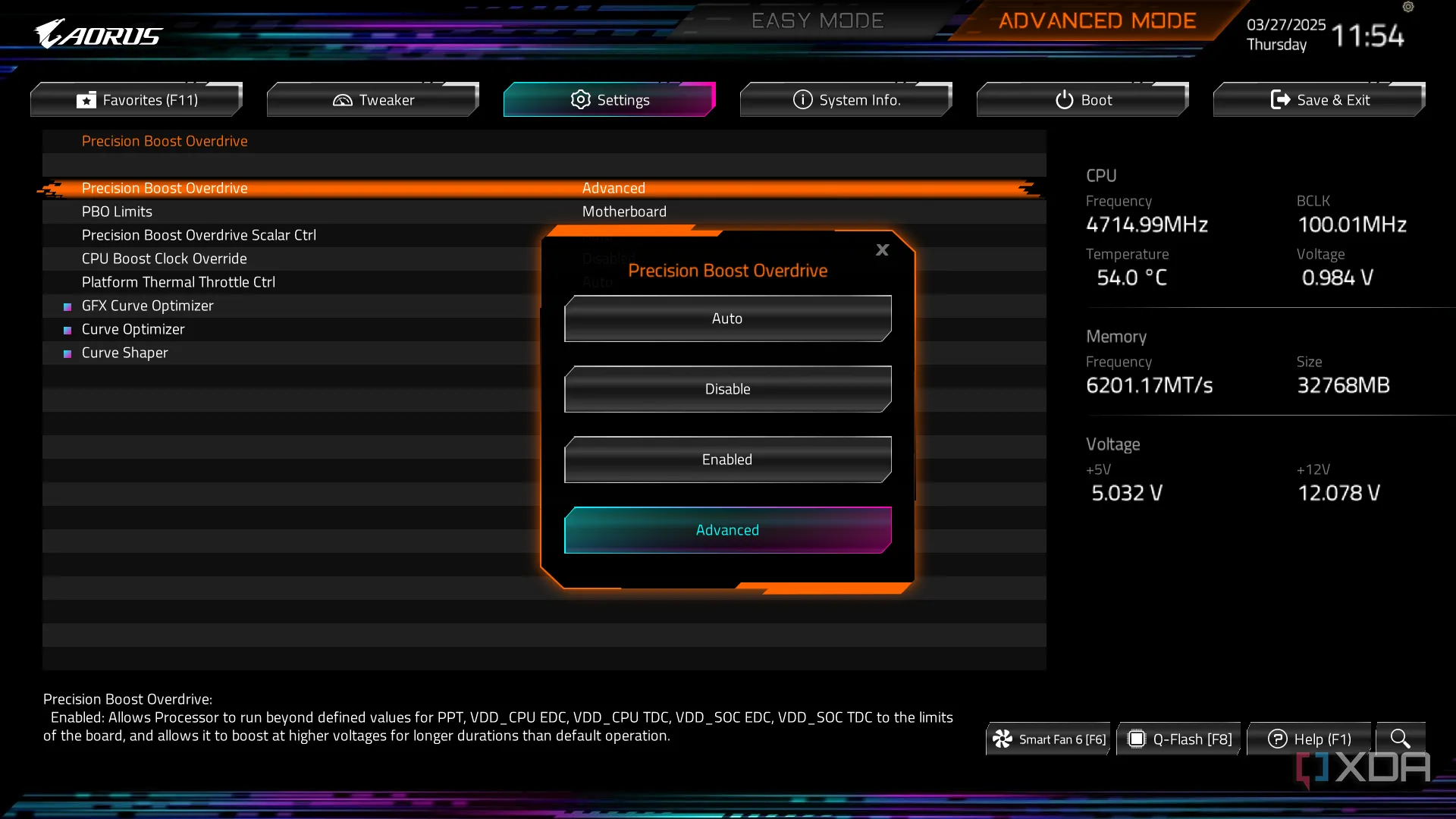 Cài đặt PBO trong BIOS của Gigabyte, hiển thị PBO ở chế độ Advanced
Cài đặt PBO trong BIOS của Gigabyte, hiển thị PBO ở chế độ Advanced
2. Thiết Lập Giới Hạn Công Suất (Power Limits)
Cấp thêm năng lượng cho CPU của bạn
Nhóm cài đặt đầu tiên bạn sẽ thấy liên quan đến công suất, và chúng là những con số quyết định phần lớn khả năng của PBO. Tự điều chỉnh giới hạn công suất sẽ không tự động tăng hiệu năng; thực tế, bạn có thể làm giảm xung nhịp toàn nhân nếu đạt giới hạn nhiệt sớm hơn do công suất cao hơn. Việc điều chỉnh các cài đặt này đơn giản là cung cấp cho bộ vi xử lý và bo mạch chủ của bạn thêm “khoảng trống” về công suất để hoạt động khi bạn điều chỉnh các cài đặt khác. Có ba cài đặt công suất chính bạn sẽ gặp:
- PPT (Package Power Tracking): Xác định lượng điện năng (watt) mà bộ vi xử lý có thể rút từ socket.
- EDC (Electrical Design Current): Xác định dòng điện (ampe) mà các VRM của bo mạch chủ có thể cung cấp trong thời gian ngắn.
- TDC (Thermal Design Current): Xác định dòng điện (ampe) mà các VRM của bo mạch chủ có thể cung cấp trong một khoảng thời gian dài hơn.
Bộ vi xử lý của bạn có các giới hạn tích hợp cho từng giá trị này, nhưng bạn có thể (và nên) tăng chúng nếu muốn đạt hiệu suất cao nhất từ CPU Ryzen của mình. Bo mạch chủ của tôi, Gigabyte B650I Aorus Ultra, thậm chí có một cài đặt “Motherboard” cho các giá trị này, cho phép chúng cao hơn nhiều so với mặc định của PBO.
Như với tất cả các cài đặt khác trong hướng dẫn này, tôi không thể cung cấp những con số chính xác. Điều đó phụ thuộc vào CPU, bo mạch chủ, vỏ case và giải pháp tản nhiệt của bạn, và thậm chí còn có sự khác biệt giữa các linh kiện cùng loại. Việc tăng giới hạn ở đây đơn giản là cho phép bộ vi xử lý tiêu thụ nhiều điện năng hơn nếu cần. Bạn sẽ không nhận được khoảng trống thêm đó nếu một giới hạn nhiệt độ được kích hoạt trước giới hạn công suất. Nhiều bo mạch chủ có giới hạn tối đa cho các mức công suất này, về cơ bản cung cấp cho bộ vi xử lý nhiều năng lượng tùy ý cho đến khi nó đạt đến một giới hạn khác, có thể là nhiệt độ, tốc độ xung nhịp hoặc điện áp.
Trong hầu hết các trường hợp, bạn sẽ muốn tăng giới hạn công suất, mặc dù bạn cũng có thể giảm chúng nếu có lo ngại về nhiệt độ. Ví dụ, trong PC dạng nhỏ (SFF) của tôi, tôi đang chạy undervolt cho Ryzen 7 9800X3D với giới hạn công suất thấp hơn một chút, tối ưu hóa hiệu suất cho một ngân sách điện năng lý tưởng khi chơi các trò chơi không quá nặng CPU.
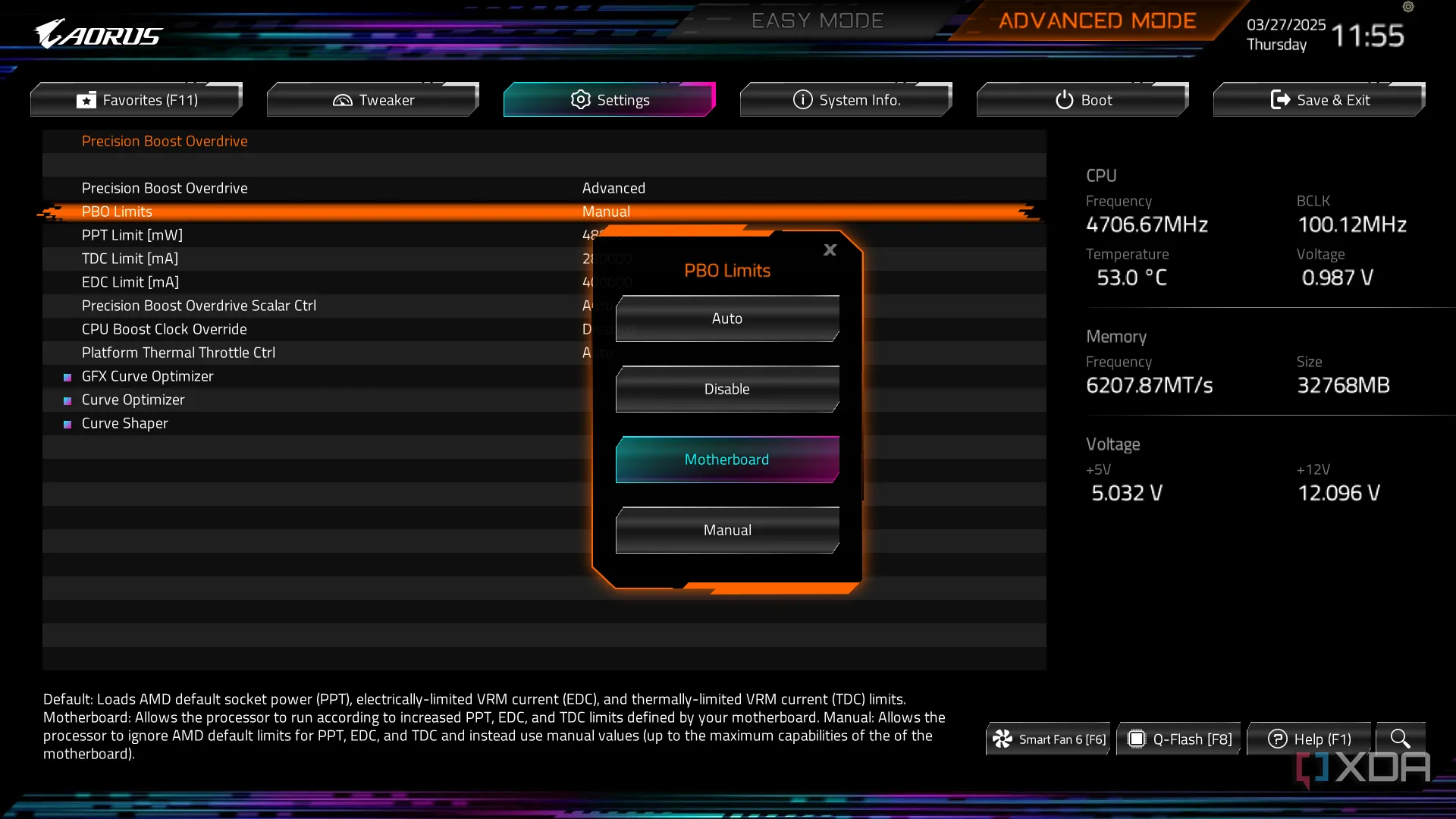 Cài đặt giới hạn công suất PBO trong BIOS
Cài đặt giới hạn công suất PBO trong BIOS
3. Tối Ưu Curve Optimizer: Sức Mạnh Thực Sự Của PBO
Khai thác hiệu năng thực sự
Sức mạnh thực sự của PBO nằm ở Curve Optimizer. Đây là tính năng cho phép đạt hiệu suất cao hơn (và có thể nhiệt độ thấp hơn) trên CPU Ryzen. Các cài đặt khác hoạt động để hỗ trợ những gì bạn làm trong Curve Optimizer. Về cơ bản, Curve Optimizer là một sự bù trừ (offset) cho đường cong điện áp/tần số của CPU. Theo mặc định, bộ xử lý của bạn có một đường cong các giá trị tần số và điện áp; CPU cần bao nhiêu điện áp để đạt được một tần số nhất định? Curve Optimizer cho phép bạn bù trừ đường cong này, cung cấp nhiều hoặc ít điện áp hơn cho một tần số nhất định dựa trên một giá trị offset cố định.
Curve Optimizer khá phức tạp, vì vậy chúng ta hãy đi từng bước. Bạn có thể điều chỉnh offset trên cơ sở toàn nhân (all-core), từng nhân (per-core) hoặc từng CCD (chỉ liên quan đến các chip dual CCD như Ryzen 9 9950X3D). Nếu bạn điều chỉnh offset cho tất cả các nhân, bạn hầu như luôn muốn một offset âm. Điều này có nghĩa là bạn đang yêu cầu thuật toán PBO sử dụng ít điện áp hơn cho bất kỳ tốc độ xung nhịp nào. Đây chính là undervolting. Thuật ngữ này đôi khi được sử dụng như một cái gì đó đối lập với ép xung, nhưng thực tế không phải vậy. Undervolting thực sự có thể dẫn đến tốc độ xung nhịp cao hơn, vì bạn có thể đẩy xung nhịp cao hơn trước khi đạt đến điện áp không an toàn.
Điều này có thể mang lại một số cải thiện hiệu suất đáng kể tùy thuộc vào CPU và ứng dụng của bạn. Do sự khác biệt về chất lượng silicon, AMD định nghĩa một đường cong điện áp một cách thận trọng để tất cả các CPU cùng tên đều có thể đạt tốc độ xung nhịp định mức. Tuy nhiên, nếu bạn có một CPU chất lượng tốt, có khả năng bạn có thể đạt được cùng tốc độ xung nhịp đó ở điện áp thấp hơn. Và điều đó, đổi lại, cho phép bạn đẩy tốc độ xung nhịp cao hơn. Tôi khuyên bạn nên giảm offset toàn nhân theo gia số 10 để xem CPU của bạn có khả năng gì. Hầu hết các chip Ryzen gần đây sẽ ổn định với offset âm khoảng 20 đến 30, nhưng điều này thực sự phụ thuộc vào CPU cụ thể của bạn.
Vậy tại sao lại có offset dương? Đó là lúc điều chỉnh từng nhân phát huy tác dụng. Offset dương sẽ không mang lại cho bạn hiệu suất bổ sung – bạn đang sử dụng nhiều điện áp hơn cho một tốc độ xung nhịp nhất định – nhưng nó có thể giúp ổn định. Nếu bạn đang điều chỉnh offset cho từng nhân, bạn có thể thấy rằng một số nhân cần nhiều điện áp hơn những nhân khác để PC của bạn duy trì ổn định.
Thiết lập offset từng nhân là một quá trình rất tốn thời gian. Nó sẽ mất hàng tuần thử nghiệm và sai sót để điều chỉnh đường cong, vì vậy bạn cần kiên nhẫn và sẵn sàng liên tục truy cập BIOS để tinh chỉnh đường cong khi cần. Đối với hầu hết mọi người, bạn nên bắt đầu với offset toàn nhân. Nếu bạn muốn đi sâu hơn, hãy chuyển offset sang toàn nhân và thực hiện các điều chỉnh nhỏ, chạy các bài kiểm tra stress test với công cụ giám sát xen kẽ. Bằng cách đó, bạn sẽ có thể xác định bất kỳ nhân nào hoạt động không đúng cách và điều chỉnh chúng cho phù hợp.
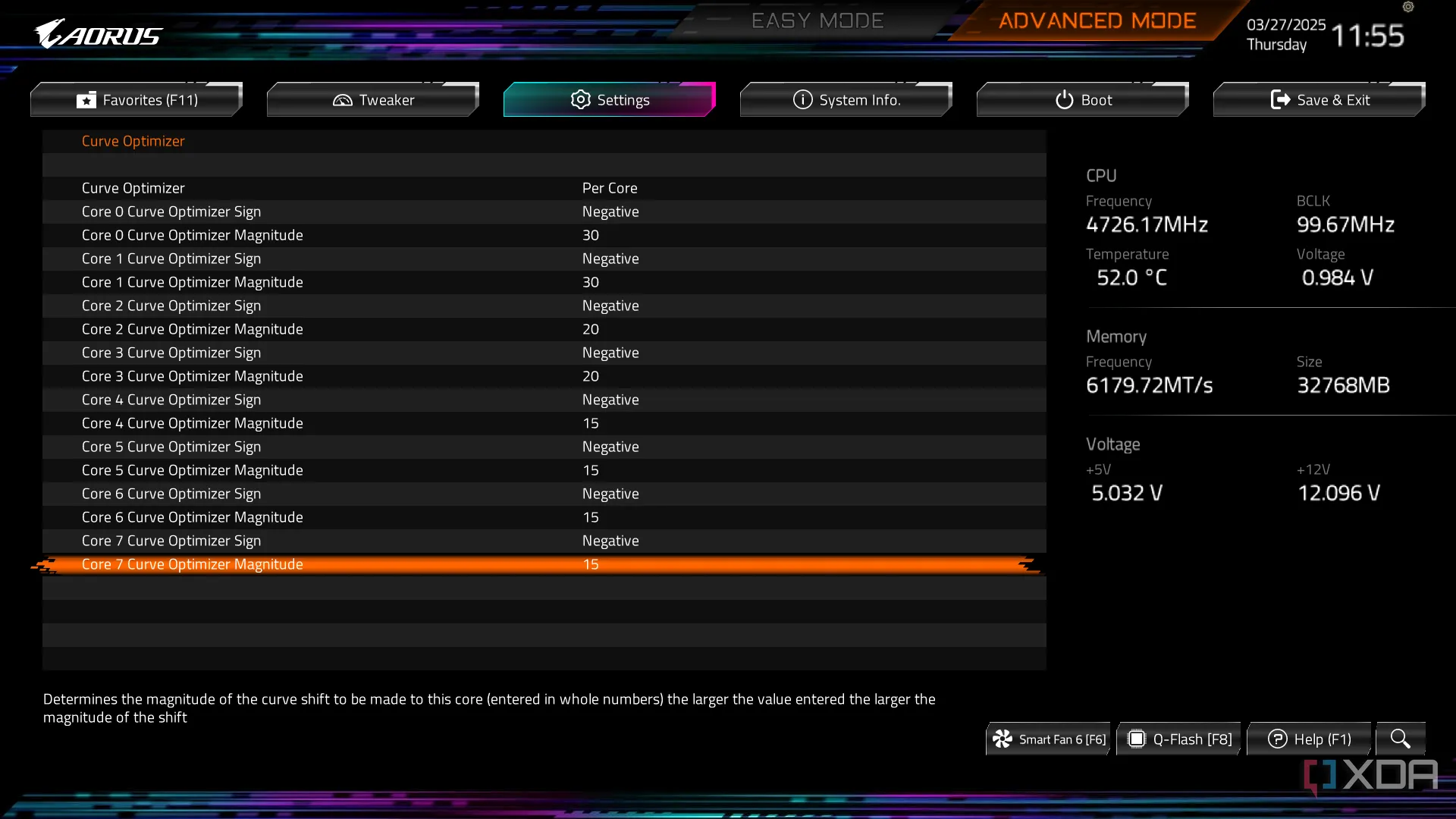 Cài đặt Curve Optimizer của PBO trong BIOS
Cài đặt Curve Optimizer của PBO trong BIOS
4. Định Hình Đường Cong Với Curve Shaper (Chỉ Dành Cho Zen 5)
Một bước tiến lớn cho Zen 5
Nếu bạn sở hữu CPU Zen 5, bạn có thể sử dụng Curve Shaper thay vì Curve Optimizer. Đây là một bổ sung khá lớn, cho phép bạn dễ dàng tối ưu hóa đường cong điện áp/tần số trên toàn bộ dải phổ, thay vì chỉ tối ưu hóa cho một khu vực của đường cong mà bỏ qua khu vực khác. Cách thức hoạt động như sau: Curve Shaper phân tách tần số thành năm dải, mỗi dải lại được chia nhỏ thành ba vùng nhiệt độ. Đối với mỗi dải tần số và vùng nhiệt độ, bạn có thể đặt một offset dương hoặc âm, cho phép kiểm soát tốt hơn nhiều đối với hình dạng tổng thể của đường cong V/F.
Với Curve Optimizer, bạn vẫn sử dụng cùng một đường cong V/F do AMD định nghĩa; bạn chỉ đơn giản là di chuyển nó lên hoặc xuống dựa trên offset của mình. Curve Shaper mang lại cho bạn quyền kiểm soát lớn hơn nhiều. Ví dụ, nếu bạn đang cố gắng tối ưu hóa tốc độ xung nhịp boost tối đa, bạn có thể định nghĩa một offset thận trọng hơn ở tần số thấp hơn để duy trì độ ổn định, trong khi đẩy một offset mạnh mẽ hơn khi tốc độ xung nhịp của bạn tăng lên. Về cơ bản, nó mang lại cho bạn những điều tốt nhất của cả hai thế giới tùy thuộc vào khả năng của CPU.
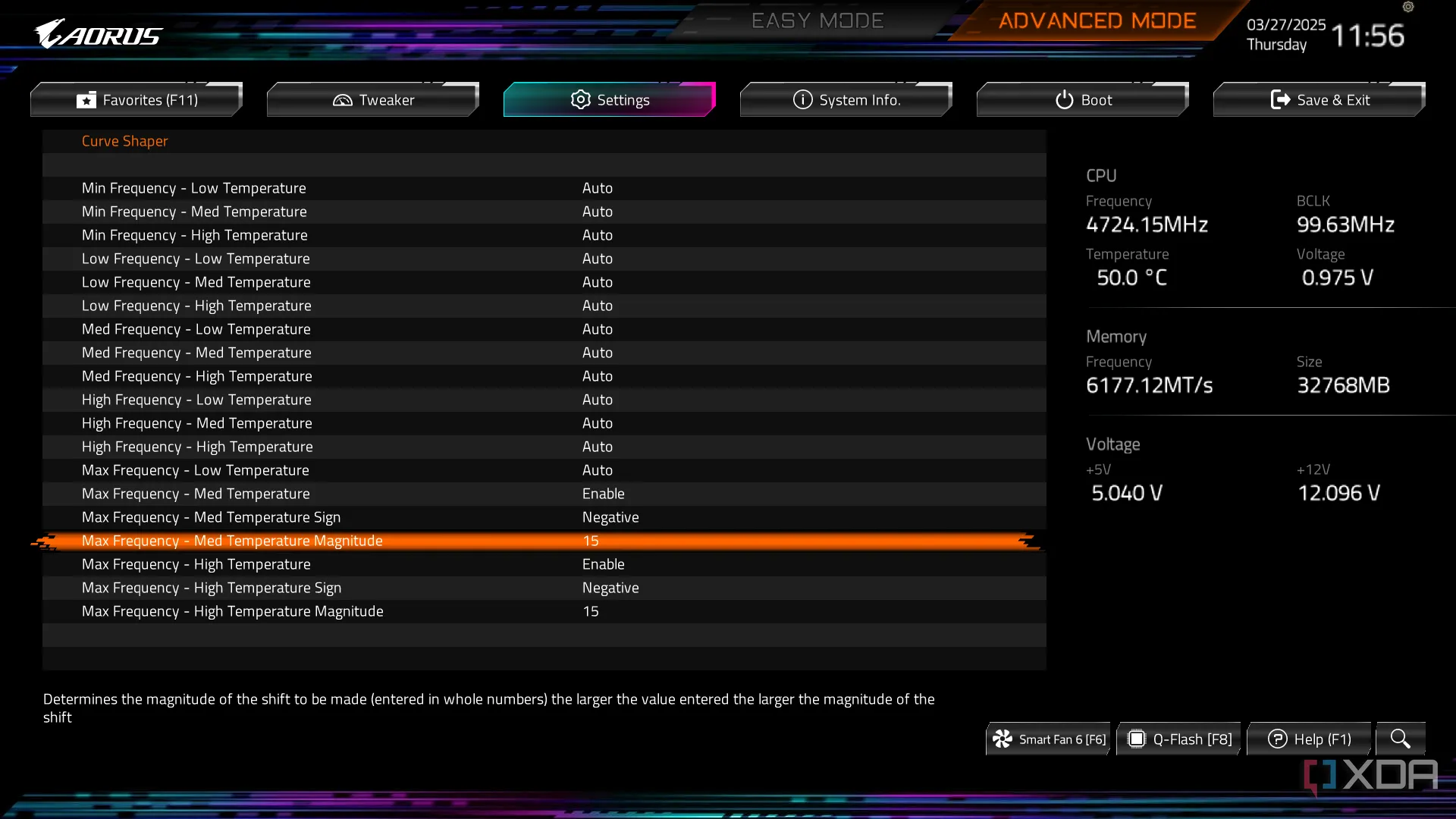 Cài đặt Curve Shaper của PBO trong BIOS
Cài đặt Curve Shaper của PBO trong BIOS
5. Boost Clock Override: Mở Rộng Giới Hạn Xung Nhịp
Cho những chip silicon đặc biệt
Đây là một trong những cài đặt khó hiểu hơn trong PBO 2. Nó nghe có vẻ giống như một sự tăng tần số cố định, nhưng thực tế sự ghi đè này không hoạt động theo cách đó. Thay vào đó, Boost Clock Override chỉ đơn giản định nghĩa giới hạn trên của tốc độ xung nhịp boost mà PBO đang xem xét, có thể là dương hoặc âm. Bạn có thể đặt tối đa một override +200MHz, nhưng điều đó sẽ không tự động tăng tốc độ xung nhịp của bạn lên 200MHz. Nó chỉ cho phép PBO đạt được tốc độ xung nhịp cao hơn lên đến 200MHz nếu bạn có khoảng trống về nhiệt độ và công suất.
Bạn có thể đặt mức này ở +200MHz, và tôi khuyên bạn nên làm như vậy nếu bạn đang tìm kiếm tốc độ xung nhịp boost tối đa trên một hoặc hai nhân. Chỉ cần nhớ rằng bạn không thực sự ép xung CPU. Đây về cơ bản là một cửa sổ dung sai silicon, cho phép các chip có silicon thuận lợi hơn tăng xung nhịp cao hơn tốc độ xung nhịp định mức.
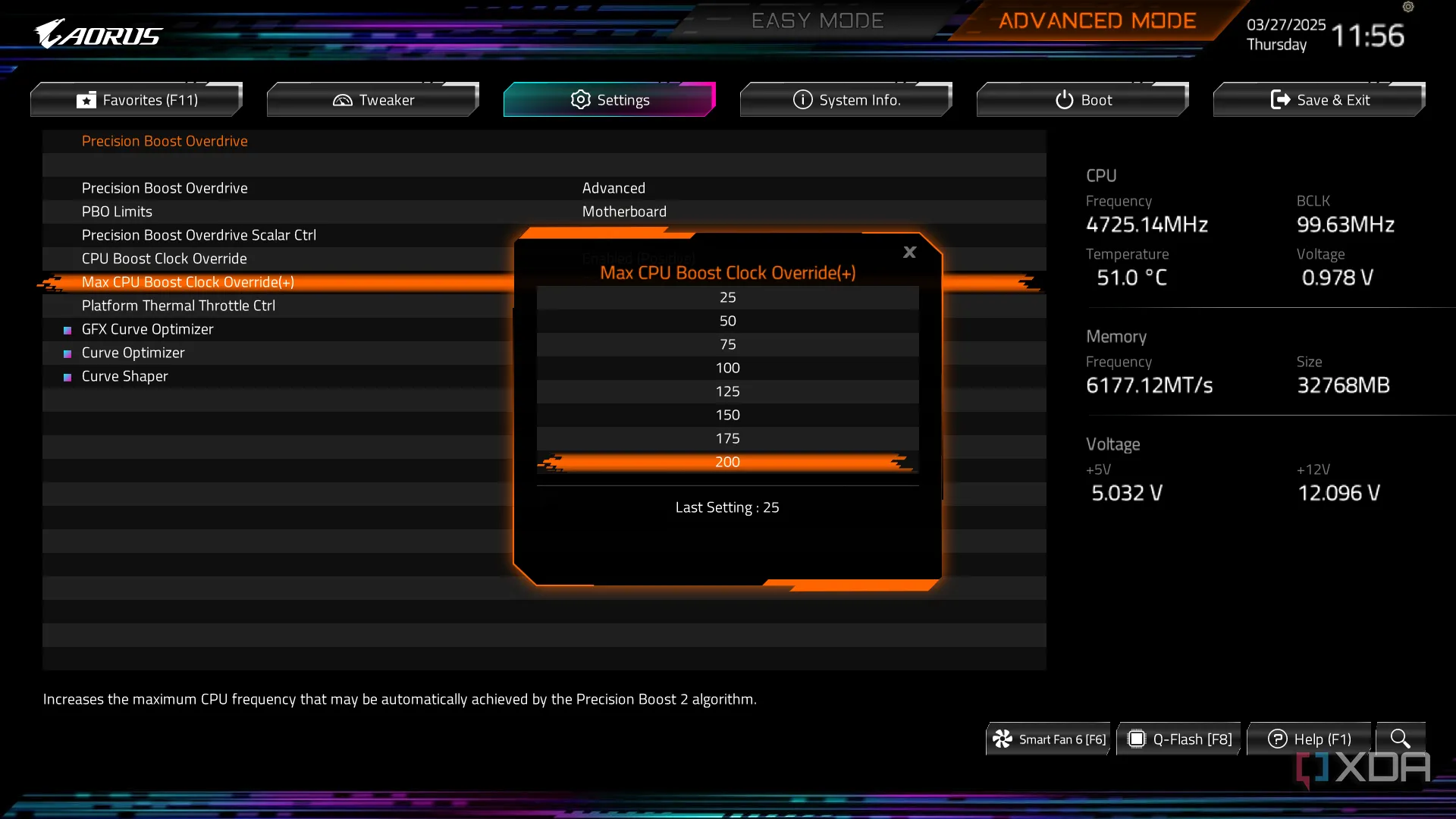 Cài đặt Boost Clock Override của PBO
Cài đặt Boost Clock Override của PBO
6. Điều Chỉnh Scalar: Dành Cho Người Dùng Dũng Cảm
Cho người dũng cảm (và hệ thống tản nhiệt tốt)
Đây là một cài đặt bổ sung bởi vì, đối với hầu hết mọi người, bạn không nên can thiệp vào Scalar trong PBO. Cài đặt này làm tăng giá trị FIT (Failure In Time) của bộ xử lý. Nói tóm lại, nó cho phép bạn cấp nhiều điện áp hơn cho CPU nếu bạn ít quan tâm đến tuổi thọ, có khả năng dẫn đến hiệu suất tốt hơn. Mỗi CPU Ryzen đều đi kèm với các dải điện áp lý tưởng cho tuổi thọ dự kiến của chip. Cài đặt Scalar ghi đè các giá trị mặc định này, cho phép bạn đẩy điện áp và nhiệt độ cao hơn trong thời gian dài hơn, lên đến hệ số 10X.
Hầu hết mọi người không nên tăng cài đặt mặc định là 1X, và điều đó vì hai lý do. Đầu tiên, bạn có thể sẽ không thấy nhiều lợi ích về hiệu suất. Scalar thực sự chỉ giúp ích nếu bạn cần duy trì tần số cao trong một thời gian dài, và bạn cần một giải pháp tản nhiệt đủ mạnh để hỗ trợ điều đó. Điều đó giả định bạn không thể duy trì các tần số đó trong dải điện áp bình thường. Hơn nữa, bạn đang thực sự làm giảm tuổi thọ của bộ xử lý. Scalar loại bỏ các biện pháp bảo vệ vốn có để giữ cho bộ xử lý của bạn không bị hỏng sau một hoặc hai năm.
Tuy nhiên, đây vẫn là một cài đặt đáng để biết, ít nhất là để tránh nó khi bạn đang tinh chỉnh cài đặt PBO. Có một số CPU và một số giải pháp tản nhiệt mà việc đặt Scalar cao có ý nghĩa, nhưng đối với tất cả những người khác, tốt nhất là nên để nó ở mặc định.
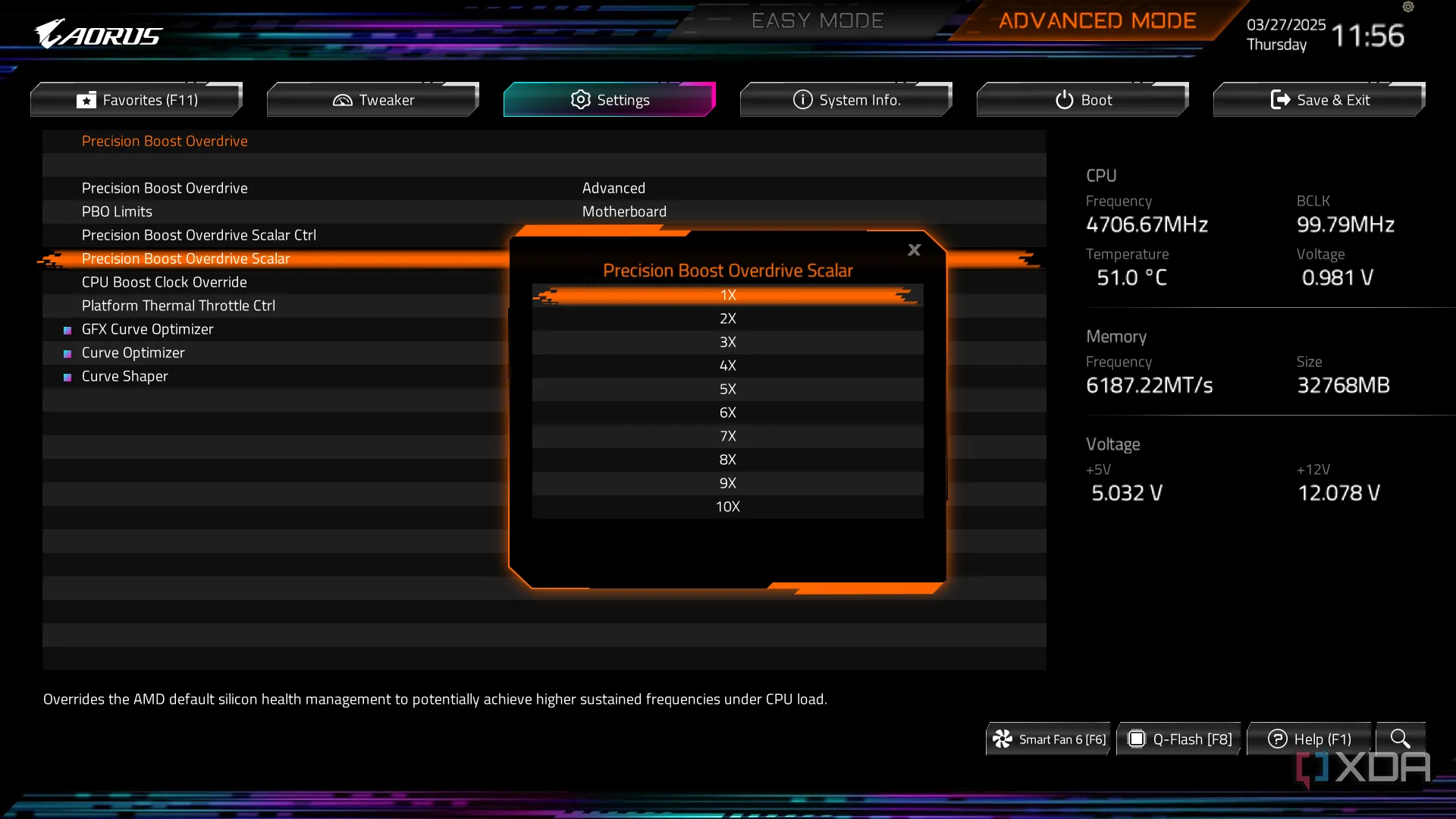 Cài đặt PBO Scalar trong BIOS
Cài đặt PBO Scalar trong BIOS
Kết luận: Ít Nhưng Chất Với PBO
Mặc dù có rất nhiều tùy chọn khi bạn đi sâu vào cài đặt PBO trong BIOS của bo mạch chủ, nhưng những điều chỉnh vừa phải thường sẽ mang lại hiệu suất tăng cao nhất. Một offset toàn nhân đơn giản, giới hạn công suất cao hơn một chút và giới hạn trần cho tốc độ xung nhịp boost cao hơn một chút là tất cả những gì bạn cần trong hầu hết các trường hợp. Các tùy chọn còn lại chủ yếu là về tối ưu hóa, chứ không trực tiếp đóng góp vào việc tăng hiệu suất lớn.
Trước khi bạn bắt đầu tinh chỉnh, có một vài điều bạn nên ghi nhớ. Đầu tiên, bạn sẽ mất bảo hành vì bạn đang chạy ngoài các thông số kỹ thuật của AMD, nhưng điều đó không phải là vấn đề lớn miễn là bạn không đẩy Scalar quá cao và hy vọng vào điều tốt nhất. Ngoài ra, mỗi CPU và bo mạch chủ đều khác nhau. Một số kiến trúc phản ứng tốt hơn hoặc kém hơn với PBO, và một số chip trong một thế hệ đặc biệt phù hợp với tính năng này, chẳng hạn như Ryzen 7 7800X3D. Giống như bất kỳ nỗ lực ép xung nào, tốt nhất là bắt đầu từ những điều chỉnh nhỏ, xác thực độ ổn định và dần dần tăng lên từ đó. Đó là cách duy nhất để tìm ra những gì cấu hình cụ thể của bạn có khả năng.
Hãy chia sẻ ý kiến hoặc kinh nghiệm của bạn về việc tối ưu PBO cho CPU AMD Ryzen trong phần bình luận bên dưới!